Hur man får vissa kontakter att ringa på tyst Android

Om du vill få kontakter att ringa på tyst på din Android, justera bara Stör ej-undantag för favoritkontakter. Detaljer i artikeln.
Aldrig har iOS varit så anpassningsbart som det är med iOS 14. Med nya widgets och en hel funktion dedikerad till genvägar har användarna fler alternativ att anpassa hur deras hemskärm ser ut. Men vad händer om du gör så många ändringar att du föredrar ett rent blad? Du kan alltid återställa startskärmens layout på din iPhone. Och vi förklarar hur man gör det nedan.
Hur återställer jag hemskärmens layout på Apple iPhone?
Du kan alltid ta lite tid och justera genvägarna och widgetarna på hemskärmen på egen hand, en efter en. Men om du vill börja från början är det bästa sättet att göra det att helt enkelt återställa hemskärmens layout på din iPhone.
Detta kommer att återställa startskärmens layout till fabriksvärdena och allt kommer att se ut precis som det var för första gången du startade din telefon. Inklusive appgenvägar, widgets och mappar. Det kommer inte att radera (avinstallera) några appar, så oroa dig inte för det.
Så, utan vidare, låt oss se hur du återställer din startskärmslayout på iPhone:
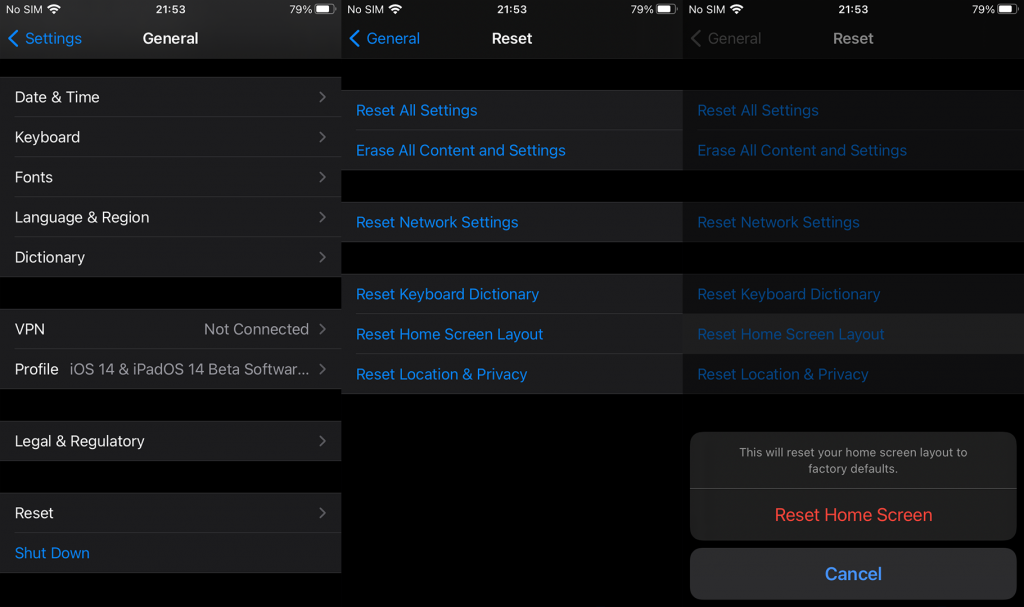
Det är det bästa sättet att återställa hemskärmen på din iPhone. Om du bara vill ta bort en startskärm kan du göra det genom att trycka och hålla på den. När alternativet Redigera visas trycker du på minustecknet (-) bredvid appar och widgetar för att ta bort dem. Senare kan du lägga till vad som helst.
För att lägga till appar sveper du bara åt vänster för att komma till Appbiblioteket . Därifrån trycker du och drar appen till valfri hemskärm (primär eller andra hemskärmar) du vill ha. För widgetar, tryck och håll nere på startskärmen och tryck på plustecknet (+) i det övre högra hörnet. Där kan du hitta listan över mest använda appar och, precis under den, alla tillgängliga widgets.
För genvägar, navigera till App Library och leta efter Genvägar. Öppna appen och tryck på den gamla (eller skapa nya genvägar). När du har valt genvägen trycker du på den blå 3-punktsmenyn och väljer Lägg till på startskärmen. Det finns många genvägar du kan skapa för olika åtgärder för appar eller systemtjänster.
Det borde göra det. Tack för att du läser och se till att dela dina tankar, frågor eller förslag i kommentarsfältet nedan. Vi ser fram emot att höra av dig.
Om du vill få kontakter att ringa på tyst på din Android, justera bara Stör ej-undantag för favoritkontakter. Detaljer i artikeln.
Om dina Android-appar fortsätter att stängas oväntat behöver du inte leta längre. Här kommer vi att visa dig hur du fixar det i några enkla steg.
Om röstmeddelandeavisering inte försvinner på Android, rensa lokal data, avinstallera appuppdateringar eller kontrollera aviseringsinställningarna.
Om Android-tangentbordet inte visas, se till att återställa appen genom att rensa lokal data, avinstallera dess uppdateringar eller inaktivera gester.
Om du inte kan öppna e-postbilagor på Android, ladda ner bilagan och appar som kan öppna den och försök igen. Återställ också Gmail eller använd PC.
Om du får felet Problem med att ladda widgeten på Android rekommenderar vi att du tar bort och lägger till widgeten igen, kontrollerar behörigheter eller rensar cacheminnet.
Om Google Maps inte pratar i Android och du inte hör instruktionerna, se till att rensa data från appen eller installera om appen.
Instruktioner för att ändra hårfärg med PicsArt på din telefon. För att enkelt och enkelt ändra hårfärgen på dina foton, här inbjuder vi dig att följa med.
LDPlayer: Android Emulator för Windows PC & Laptop, LDPlayer är en gratis Android-emulator på datorn. Oavsett om du är en dator eller bärbar dator är LDPlayer fortfarande tillgänglig
Om Gmail för Android inte skickar e-post, kontrollera mottagarnas inloggningsuppgifter och serverkonfiguration, rensa appens cacheminne och data eller installera om Gmail.








